轻松解决!WPS Word 空格键出现小方框或小圆点的关闭秘籍
在使用 WPS Word 时,您是否曾被按下空格键出现的小方框或小圆点所困扰?别担心,接下来就为您详细介绍取消这些特殊符号的方法教程。
WPS Word 作为一款常用的办公软件,其功能丰富多样,但有时一些小细节可能会影响我们的使用体验,空格键按下后出现的小方框或小圆点就是让不少用户感到头疼的问题。

要解决这个问题,其实并不复杂,我们可以按照以下步骤进行操作,打开 WPS Word 文档,点击页面左上角的“文件”选项,在弹出的菜单中选择“选项”,在“选项”对话框中,选择“视图”选项卡,在“视图”选项卡中,找到“格式标记”区域,将“空格”前面的勾选去掉,最后点击“确定”按钮即可。
经过以上简单的操作,您再次按下空格键时,就不会再出现小方框或小圆点了。
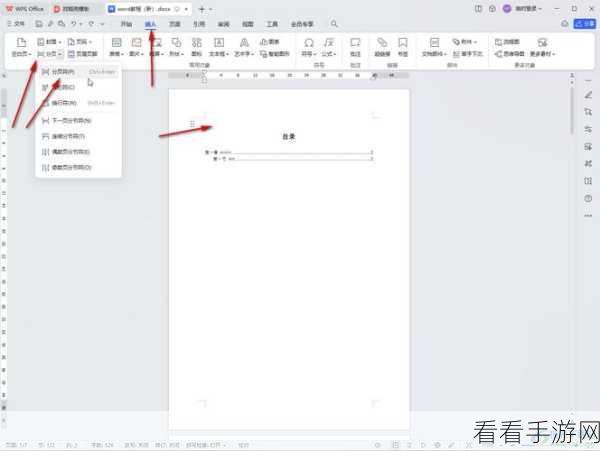
需要注意的是,不同版本的 WPS Word 可能在操作界面上会有细微的差别,但总体的操作思路是一致的,如果您在操作过程中遇到任何问题,可以查阅 WPS Word 的官方帮助文档或者在相关的技术论坛上寻求帮助。
掌握这个小技巧能够让您在使用 WPS Word 时更加顺畅和高效,不再被这些无关紧要的符号所干扰。
文章参考来源:WPS 官方文档及相关技术论坛经验分享
